삼성폰에서 갤럭시 AI 끄는 방법

삼성폰에서 Galaxy AI를 더 이상 사용할 필요가 없다면, 매우 간단한 작업으로 끌 수 있습니다. 삼성 휴대폰에서 Galaxy AI를 끄는 방법은 다음과 같습니다.
몇 년이 지났고 Windows XP는 이제 오래되고 더 이상 지원되지 않는 (OS) 운영 체제입니다. 그러나 그 때문에 Windows XP를 다시 방문 할 이유가 없습니다.
원하는 경우 여전히 Microsoft 자체에서 Windows XP를 설치하는 방법이 있습니다. 여전히 무료로 합법적으로 Windows XP를 다운로드 할 수 있습니다. Microsoft는 웹 개발자가 항상 모든 브라우저와 운영 체제에서 웹 사이트를 테스트해야한다는 것을 알고 있습니다. 따라서 Microsoft는 Windows 7 에서 실행되는 Windows XP의 정식 버전 인 Windows XP Mode를 제공합니다 . 다음 문서는 컴퓨터에서 Windows XP 를 다운로드하고 설치하는 방법을 안내 합니다.
시작하기 전에 최신 버전의 VirtualBox 를 다운로드하여 설치해야합니다 . 또한 7-Zip 또는 PeaZip 과 같은 파일 압축 풀기 도구가 필요합니다 .
Microsoft Windows XP Mode 다운로드 페이지로 이동하여 다운로드 를 선택 하십시오 . 다음 페이지에서 WindowsXPMode_en_us.exe를 선택 하고 다음을 클릭하십시오 . Windows XP Mode 실행 파일이 다운로드됩니다.

다운로드가 완료되면 설치하지 말고 실행 파일을 찾은 다음 마우스 오른쪽 단추를 클릭하고 컨텐츠 브라우저에서 7-Zip> 아카이브 열기> 택시 를 선택하십시오.

이렇게하면 실행 파일이 7-Zip에서 즉시 열려 3 개의 파일이 생깁니다.

다른 세 파일을 표시하려면 소스 를 선택하십시오 .

xpm에서 마우스 왼쪽 버튼을 더블 클릭하십시오 . XP Mode 의 가상 하드 드라이브 디렉토리입니다 .

XP Mode 하드 드라이브를 만드는 데 필요한 파일입니다. 그러나 이들은 아카이브 된 파일입니다. 이는 현재 읽기 전용 모드임을 의미합니다 .
이러한 파일을 새 폴더로 추출해야합니다. 선택 추출 압축 해제 도구 모음에서를 다음 아이콘을 클릭 줄임표 주소 표시 줄 옆에. 파일을 추출 할 위치를 찾은 다음 새 폴더 만들기를 선택하십시오 . 이름을 지정하고 완료되면 확인 을 클릭 한 다음 확인을 다시 클릭 하여 추출 프로세스를 시작하십시오.
추출 프로세스가 완료되면 방금 생성 한 디렉토리로 이동하십시오. 동일한 파일 목록이 표시됩니다. 차이점은 이러한 파일을 편집 할 수 있다는 것입니다.
VirtualXPVHD 파일을 선택하십시오 . F2 를 눌러 이름을 바꿉니다. P 와 V 사이에 마침표를 삽입 한 다음 Enter 키를 누릅니다 . 파일이 즉시 가상 하드 드라이브로 바뀌고 아이콘이 부팅됩니다.

VirtualBox는 널리 사용되는 무료 가상화 장치입니다. macOS, Linux 및 Windows를 포함한 운영 체제를 가상화 할 수 있습니다.
VirtualBox에 Windows XP Mode 하드 드라이브를 설치하려면 다음을 수행하십시오.
1. VirtualBox를 열고 새로 만들기를 선택하십시오 . 가상 머신 작성 창의 맨 아래 에서 전문가 모드를 선택 하십시오 (Windows에 안내 모드 옵션이 표시되면 전문가 모드를 사용한 것임 ). 이제 가상 머신의 이름을 지정하십시오. 가상 머신 이름에 XP를 포함하면 해당 버전을 반영하여 버전이 자동으로 변경됩니다. 그럼에도이 버전이 Windows XP (32 비트)인지 확인하십시오.

2. 가상 머신에 메모리를 지정하십시오. 메모리는 공유 소스이므로 서버 (컴퓨터)와 게스트 (가상 머신)가 동시에 사용합니다. 다행히도 Windows XP는 구식이며 너무 많은 RAM이 필요하지 않습니다. 최소 512MB를 지정해야 하지만 2048MB 는 필요하지 않습니다 .

3. 마지막으로 이전 Windows XP Mode 실행 파일에서 추출한 가상 하드 디스크 인 하드 디스크를 할당해야합니다 . 하드 디스크 아래에서 기존 가상 하드 디스크 파일 사용을 선택 하십시오 . 그런 다음 녹색 화살표가 있는 폴더를 클릭하십시오 . 파일을 추출한 디렉토리를 찾아 VirtualXP 를 선택한 다음 열기를 선택하십시오 .

완료되면 새 가상 머신 설정은 다음 이미지와 같습니다.

마지막으로 생성을 클릭 하십시오.
새로운 Windows XP 가상 가상 머신을 시작하기 전에 몇 가지 설정을 조정해야합니다.
VirtualBox 도구 모음에서 설정> 시스템> 부팅 순서를 클릭하십시오 . 플로피를 선택 해제 하고 목록의 맨 아래로 이동하십시오. 하드 드라이브를 보드 상단으로 가져옵니다. 호스트 컴퓨터와 마찬가지로 가상 시스템에는 특정 부팅 순서가 있습니다. 따라서 가상 하드 디스크를 맨 위에 놓는 것이 먼저 부팅하는 것입니다.

디스플레이 섹션 에서 비디오 메모리 슬라이더 를 128MB로 늘 립니다.

네트워크 설정을 다시 확인하십시오 . 이전 버전의 VirtualBox는 수동 네트워크 구성에 의존했습니다. 이 새 버전은 일반적으로 메시지없이 네트워크 설정을 자동으로 선택합니다.
Windows XP Mode 가상 머신은 기본 구성을 사용합니다. 즉 , VirtualBox의 특정 어댑터 인 NAT를 사용 하고 Cable Connected 가 선택 되어 있는지 확인하십시오 .

기본 설정이 작동하지 않으면 다음과 같이 대체 구성 방법을 사용해보십시오.
의 검색 창에서 시작 메뉴 , 당신은 입력 네트워크를 선택 네트워크 및 공유 센터 . 왼쪽 열에서 Change adapter settings (어댑터 설정 변경 )를 선택 하십시오 . 잡고 Ctrl 키를 모두 선택 이더넷 / 무선 카드 와 버추얼 호스트 전용 네트워크를 . 그런 다음 마우스 오른쪽 단추를 클릭하고 브릿지 연결을 선택하십시오 .
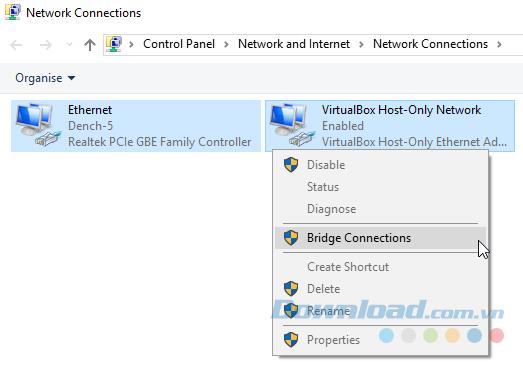
이렇게하면 네트워크 브리지가 만들어져 가상 머신이 라우터 (또는 대체 스위치)에 직접 액세스하지 않더라도 네트워크에 연결할 수 있습니다.

가상 머신에 들어가면 네트워크 어댑터 설정을 업데이트해야합니다.

가상 하드 드라이브를 추출하고 가상 머신을 생성 한 후 설정 을 지정하면 VirtualBox 창에서 Windows XP Mode 가상 머신을 두 번 클릭 하고 기다려야합니다.

Windows XP Mode 가상 머신에서 마우스가 즉시 작동하지 않을 가능성이 높습니다. Tab 키, 화살표 키, 스페이스 바 및 Enter 키를 사용하여 운영 체제 설정 페이지를 탐색 하십시오 .
설치를 완료하십시오. 완전히 검은 색 화면이 나타납니다. 걱정 마세요! Ctrl + R 을 눌러 가상 머신을 다시 시작하십시오. 다시 부팅하면 새 하드웨어 및 Microsoft 자동 업데이트 마법사를 제거 할 수 있습니다 . 대신 장치> 게스트 추가 설치 CD 이미지로 이동하십시오 . 기본 설치 위치를 사용하고 설정이 완료 될 때까지 기다리십시오.
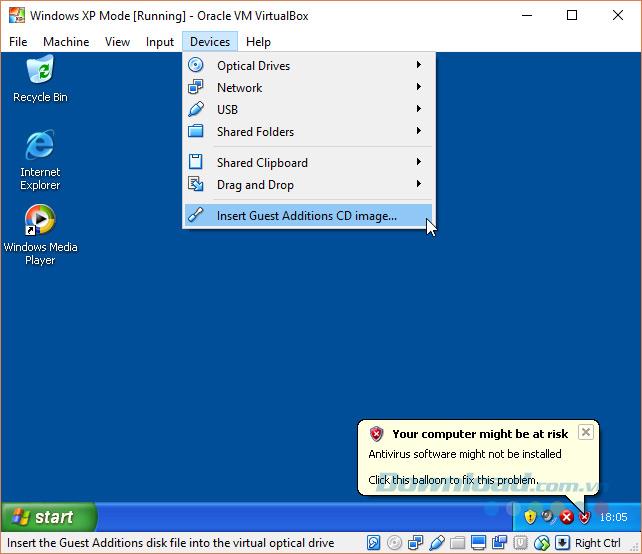
지원되지 않는 소프트웨어 및 / 또는 드라이버를 설치하려고한다는 경고가 표시 될 수 있습니다. 계속 계속을 선택하십시오 . 게스트 추가 설치가 완료되면 지금 재부팅을 선택하십시오 .

이와 같이, 모든 기능을 갖춘 Windows XP 설치를 성공적으로 경험할 수 있습니다.
참고 : 이 설정은 30 일 이내에 만료됩니다. 이전 Windows XP 라이센스 키가있는 경우 가상 머신을 계속 실행하기 위해 입력 할 수 있습니다. 그렇지 않은 경우 다시 설치해야합니다.
Microsoft가 제공하는 무료 VirtualBox 및 Windows XP Mode 덕분에 Windows XP를 영원히 검토하고 유지할 수 있습니다. Windows는 먼 길을 왔으며 더 이상 주요 운영 체제로는 적합하지 않지만 이전 Windows XP의 무언가를 유지하려는 향수를 가진 사람들에게는이 방법이 도움이 될 것입니다. 그렇습니다.
삼성폰에서 Galaxy AI를 더 이상 사용할 필요가 없다면, 매우 간단한 작업으로 끌 수 있습니다. 삼성 휴대폰에서 Galaxy AI를 끄는 방법은 다음과 같습니다.
인스타그램에 AI 캐릭터를 더 이상 사용할 필요가 없다면 빠르게 삭제할 수도 있습니다. 인스타그램에서 AI 캐릭터를 제거하는 방법에 대한 가이드입니다.
엑셀의 델타 기호는 삼각형 기호라고도 불리며, 통계 데이터 표에서 많이 사용되어 숫자의 증가 또는 감소를 표현하거나 사용자의 필요에 따라 모든 데이터를 표현합니다.
모든 시트가 표시된 Google 시트 파일을 공유하는 것 외에도 사용자는 Google 시트 데이터 영역을 공유하거나 Google 시트에서 시트를 공유할 수 있습니다.
사용자는 모바일 및 컴퓨터 버전 모두에서 언제든지 ChatGPT 메모리를 끌 수 있도록 사용자 정의할 수 있습니다. ChatGPT 저장소를 비활성화하는 방법은 다음과 같습니다.
기본적으로 Windows 업데이트는 자동으로 업데이트를 확인하며, 마지막 업데이트가 언제였는지도 확인할 수 있습니다. Windows가 마지막으로 업데이트된 날짜를 확인하는 방법에 대한 지침은 다음과 같습니다.
기본적으로 iPhone에서 eSIM을 삭제하는 작업도 우리가 따라하기 쉽습니다. iPhone에서 eSIM을 제거하는 방법은 다음과 같습니다.
iPhone에서 Live Photos를 비디오로 저장하는 것 외에도 사용자는 iPhone에서 Live Photos를 Boomerang으로 매우 간단하게 변환할 수 있습니다.
많은 앱은 FaceTime을 사용할 때 자동으로 SharePlay를 활성화하는데, 이로 인해 실수로 잘못된 버튼을 눌러서 진행 중인 화상 통화를 망칠 수 있습니다.
클릭 투 두(Click to Do)를 활성화하면 해당 기능이 작동하여 사용자가 클릭한 텍스트나 이미지를 이해한 후 판단을 내려 관련 상황에 맞는 작업을 제공합니다.
키보드 백라이트를 켜면 키보드가 빛나서 어두운 곳에서 작업할 때 유용하며, 게임 공간을 더 시원하게 보이게 할 수도 있습니다. 아래에서 노트북 키보드 조명을 켜는 4가지 방법을 선택할 수 있습니다.
Windows 10에 들어갈 수 없는 경우, 안전 모드로 들어가는 방법은 여러 가지가 있습니다. 컴퓨터를 시작할 때 Windows 10 안전 모드로 들어가는 방법에 대한 자세한 내용은 WebTech360의 아래 기사를 참조하세요.
Grok AI는 이제 AI 사진 생성기를 확장하여 개인 사진을 새로운 스타일로 변환합니다. 예를 들어 유명 애니메이션 영화를 사용하여 스튜디오 지브리 스타일의 사진을 만들 수 있습니다.
Google One AI Premium은 사용자에게 1개월 무료 체험판을 제공하여 가입하면 Gemini Advanced 어시스턴트 등 여러 업그레이드된 기능을 체험할 수 있습니다.
iOS 18.4부터 Apple은 사용자가 Safari에서 최근 검색 기록을 표시할지 여부를 결정할 수 있도록 허용합니다.













